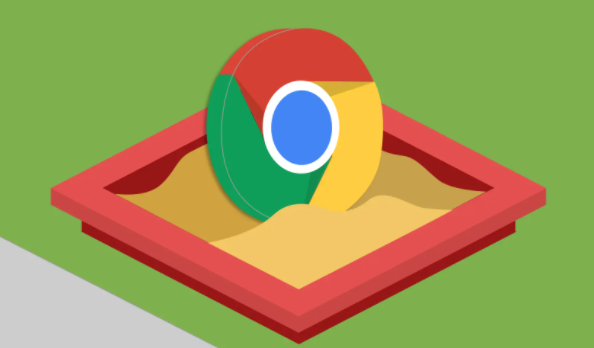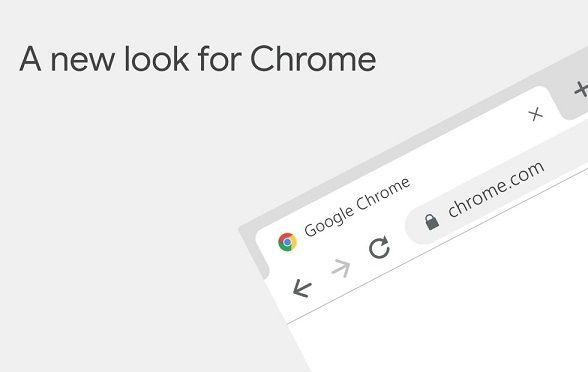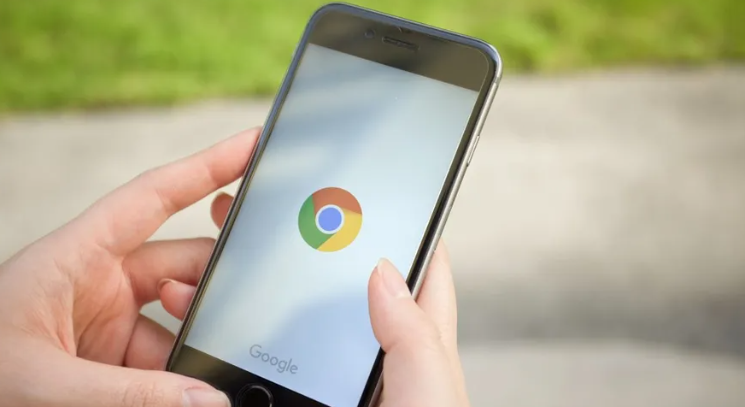当前位置:
首页 >
google浏览器自动更新失败排查及手动更新教程
google浏览器自动更新失败排查及手动更新教程
时间:2025年08月01日
来源: 谷歌浏览器官网
详情介绍
1. 自动更新失败排查
- 检查网络连接:确保设备已正确连接到网络,并且网络稳定。可以尝试切换网络,如从Wi-Fi切换到移动数据,或者反之,以确定是否是当前网络的问题导致下载失败。同时,使用可靠的速度测试工具测试网络速度,若网速较慢或不稳定,可考虑重置路由器并刷新连接。
- 查看更新服务状态:按下`Win+R`键,输入`services.msc`并回车,打开服务窗口。在服务列表中找到“Google 更新服务(gupdate)”和“Google 更新服务(gupdatem)”,双击每个服务,将启动类型设置为“自动”,然后点击“启动”按钮,确保这两个服务正常运行。
- 清理浏览器缓存:打开Chrome浏览器,点击右上角的三点菜单图标,选择“设置”,在设置页面中,向下滚动到“隐私设置和安全性”部分,点击“清除浏览数据”。在弹出的窗口中,选择“时间范围”为“所有时间”,勾选“缓存的图片和文件”以及“Cookie及其他站点数据”,然后点击“清除数据”按钮,清理完成后重启浏览器,再次尝试更新。
- 关闭冲突软件:部分安全软件、杀毒软件或防火墙可能会与谷歌浏览器的自动更新产生冲突,可暂时关闭这些软件,然后再次尝试更新。
2. 手动更新操作步骤
- 下载安装包:访问谷歌官方网站,根据自己的操作系统版本,选择对应的Chrome浏览器安装包进行下载。注意区分32位和64位系统,不确定系统架构的,可通过右键点击“此电脑”,选择“属性”来查看。
- 运行安装程序:下载完成后,找到安装包文件,双击运行。安装程序会自动检测电脑上是否已安装旧版本的Chrome浏览器。
- 覆盖安装:如果检测到旧版本,安装程序会自动下载最新更新包,并进行覆盖安装,在此过程中可能会自动关闭所有正在运行的Chrome进程,无需手动干预,等待安装完成即可。
- 验证更新结果:安装完成后,打开Chrome浏览器,在地址栏输入`chrome://version/`,查看浏览器的版本号是否已更新为最新版本。也可以点击浏览器右上角的三点菜单图标,选择“帮助”,然后点击“关于Google Chrome”,确认状态显示“已是最新版本”。

1. 自动更新失败排查
- 检查网络连接:确保设备已正确连接到网络,并且网络稳定。可以尝试切换网络,如从Wi-Fi切换到移动数据,或者反之,以确定是否是当前网络的问题导致下载失败。同时,使用可靠的速度测试工具测试网络速度,若网速较慢或不稳定,可考虑重置路由器并刷新连接。
- 查看更新服务状态:按下`Win+R`键,输入`services.msc`并回车,打开服务窗口。在服务列表中找到“Google 更新服务(gupdate)”和“Google 更新服务(gupdatem)”,双击每个服务,将启动类型设置为“自动”,然后点击“启动”按钮,确保这两个服务正常运行。
- 清理浏览器缓存:打开Chrome浏览器,点击右上角的三点菜单图标,选择“设置”,在设置页面中,向下滚动到“隐私设置和安全性”部分,点击“清除浏览数据”。在弹出的窗口中,选择“时间范围”为“所有时间”,勾选“缓存的图片和文件”以及“Cookie及其他站点数据”,然后点击“清除数据”按钮,清理完成后重启浏览器,再次尝试更新。
- 关闭冲突软件:部分安全软件、杀毒软件或防火墙可能会与谷歌浏览器的自动更新产生冲突,可暂时关闭这些软件,然后再次尝试更新。
2. 手动更新操作步骤
- 下载安装包:访问谷歌官方网站,根据自己的操作系统版本,选择对应的Chrome浏览器安装包进行下载。注意区分32位和64位系统,不确定系统架构的,可通过右键点击“此电脑”,选择“属性”来查看。
- 运行安装程序:下载完成后,找到安装包文件,双击运行。安装程序会自动检测电脑上是否已安装旧版本的Chrome浏览器。
- 覆盖安装:如果检测到旧版本,安装程序会自动下载最新更新包,并进行覆盖安装,在此过程中可能会自动关闭所有正在运行的Chrome进程,无需手动干预,等待安装完成即可。
- 验证更新结果:安装完成后,打开Chrome浏览器,在地址栏输入`chrome://version/`,查看浏览器的版本号是否已更新为最新版本。也可以点击浏览器右上角的三点菜单图标,选择“帮助”,然后点击“关于Google Chrome”,确认状态显示“已是最新版本”。